Daudzi pakalpojumu sniedzēji sniedz piekļuves pakalpojumusinternetā diezgan bieži viņi izmanto dinamiskas IP adreses, lai tās piešķirtu saviem klientiem. Taču mājas lietotāji arī vēlas izmantot šādus iestatījumus, piemēram, lai pievienotu papildu ierīces, piemēram, DVR, tīmekļa kameras utt. Tomēr dinamiskas IP adreses izveide mājās nav īpaši sarežģīta. Tālāk ir minētas dažas no visbiežāk izmantotajām un populārākajām metodēm.
Kas ir dinamiskā IP adrese, un kāpēc tas ir vajadzīgs?
Pirms apsverat jautājumu par to, kas ir dinamiska IP iestatīšana, jums ir jāzina, kas tas ir.

Katrs dators vai mobilā ierīce, kadsavienojums ar tīklu, piemēram, izmantojot WiFi maršrutētāju vai ADSL modemu, parasti saņem adresi automātiski. Ja pakalpojumu sniedzējs piesaista ierīci, izmantojot DHCP serveri, šī adrese ir statiska, tas ir, nemainīga.
Atšķirībā no statiskajām adresēm,dinamiskas IP iestatīšana ļauj izmantot vienu adresi noteiktam laika posmam, kas ir savienots (sesija), pēc tam tas tiek mainīts uz citu. Tādējādi, izmantojot šos adrešu veidus, varat izvairīties no datoru vai mobilo ierīču izsekošanas, izmantojot interneta savienojumu (lai gan sūtītās ierīces ārējā adrese var palikt nemainīga). Turklāt pakalpojuma sniedzējam tas paver plašu darbības jomu, jo tā adreses telpa var būt ierobežota, un, veidojot dinamisku IP, kļūst iespējams izmantot bezmaksas adreses citu lietotāju datoriem.
Dinamiskā IP iestatīšana: sākotnējās darbības Windows
Bet tā bija teorija. Tagad pāriesim pie praktiskām darbībām. Dinamiska IP iestatīšana mājās sākas ar Windows tīkla parametru iestatīšanu.
Pirmais solis ir doties uz pārvaldības sadaļutīkli un koplietošana, kas atrodas standarta “Vadības panelī” (operētājsistēmā Windows 10, lai netērētu laiku meklēšanai, labāk to izsaukt no konsoles “Palaist” ar vadības komandu).

Atlasītā tīkla savienojuma iestatījumosjums jāatrod TCP / IPv4 protokola iestatījumi un jādodas uz rekvizītiem, noklikšķinot uz atbilstošās pogas. Jaunajā iestatījumu logā jāpārliecinās, ka IP un DNS adrešu iegūšana ir iestatīta uz automātisku. Parasti šos parametrus izmanto pēc noklusējuma, taču labāk tos pārbaudīt, lai vēlāk nebūtu problēmu.
Dinamiskais IP: maršrutētāja iestatīšana
Tālāk jums jāmaina maršrutētāja iestatījumi. Pirmkārt, redzēsim, kā tas tiek darīts TP-Link maršrutētājos.
Pirmkārt, izmantojot jebkuru tīmekļa pārlūku, kas jums jāievadaierīces saskarni, pārlūka rindā ievadot maršrutētāja adresi, ko var atrast uz datu plāksnītes, kas atrodas ierīces aizmugurē (parasti tas ir 192.168.0.1, lai gan citām ierīcēm var izmantot adresi 192.168.1.1 vai kādu citu). Pēc tam tiek reģistrēts lietotājvārds un parole, ja tādi tiek sniegti (visbiežāk tas ir administrators abiem laukiem).

Далее настройка динамического IP производится в WAN sadaļa, kas atrodas galvenajā izvēlnē Tīkla iestatījumi kreisajā pusē. Labajā pusē esošajā WAN savienojuma veida rindā ir atlasīta vērtība “Dynamic IP”.

Pēc tam tīkla iestatījumos izmantojiet sadaļuMAC adreses klonēšana (Mac Clone), kurā atlasīta klonēšana no datora. Tas ir nepieciešams gadījumos, ja pakalpojumu sniedzējam ir saistošs statiskais IP, kas tika minēts iepriekš. Dažām šīs sērijas ierīcēm šī funkcija nav, tāpēc jums pašam ir jāreģistrē MAC adrese.
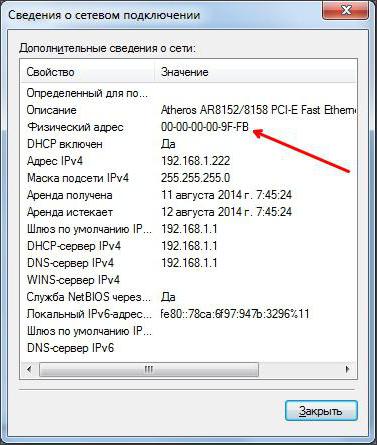
To var atpazīt, izmantojot aktīvā tīkla savienojuma izvēlni (ikona sistēmas teknē), kurā tiek izmantota informācijas poga. Datorā un maršrutētājā esošajām adresēm jāsakrīt.
Visbeidzot, maršrutētāja bezvadu iestatījumos (bezvadu iestatījumi) jums jānorāda šādi parametri:
- SSID - jebkura tīkla nosaukums;
- aizsardzība - WPA2-Personal;
- Šifrēšana - AES vai TKIP (nav obligāti, bet visbiežāk tiek izmantots pirmais tips);
- piekļuves atslēga - jūsu parole, kas iestatīta, lai ievadītu tīklu.
Principā, ja oriģinālsiestatot, bet mainot tikai IP, iestatītās vērtības bezvadu savienojumam nevar mainīt. Pēc tam vienkārši saglabājiet iestatījumus un atsāknējiet ierīci.
D-Link ADSL modemi konfigurē dinamisko IPpraktiski neatšķiras. Atkal savienojuma tipā tiek izvēlēts dinamisks IP, tiek uzstādīts interneta ports, obligāti tiek izvēlēta MTU parametra vērtība (parasti 1500) un, ja nepieciešams, MAC adrese tiek iestatīta no saraksta vai manuāli reģistrēta.
Konfigurējiet DVR, izmantojot dinamisko IPnedaudz atšķiras no vispārpieņemtajiem noteikumiem. Šajā gadījumā jums vispirms būs jāveic tā saucamā portu pāradresācija, jo, maršrutētājā izmantojot tehnoloģiju DynDNS, reģistratūras adrese jāpārvērš statiskā stāvoklī. Lai vienkāršotu darbu, varat izmantot UPnP funkciju, kas parasti ir pieejama uz jebkura maršrutētāja. Un viens no nosacījumiem ir 80. porta izlaišana, kas tiek izmantots šāda veida savienojumiem. Bet šī ir vēl viena saruna.
Izplatītas kļūdas
Attiecībā uz iespējamo kļūdu vai kļūmju rašanospieslēdzoties caur dinamisko IP, vairumā gadījumu tās var rasties tikai tāpēc, ka maršrutētāja iestatījumos lietotājs, manuāli ievadot MAC adresi, to nav pareizi reģistrējis. Un dažreiz daži vienkārši aizmirst saglabāt iestatījumus, pēc kura maršrutētājam jābūt bez pārstartēšanas.
Papildu pakalpojumu izmantošana
Vēl viena diezgan izplatīta metode statiskā IP nomaiņai uz dinamisku IP ir īpašu pakalpojumu, piemēram, DynDNS, izmantošana, kas ir attālināti DNS serveri.

Šajā gadījumā iestatīšana ir pietiekami vienkāršotastingri, un tas nozīmē tikai atlasīt atbilstošo pakalpojumu DDNS parametros un aktivizēt to, atzīmējot izvēles rūtiņu blakus vienumam Iespējot.
Secinājums
Вот, собственно, и все, что касается основных dinamisko adrešu parametri un iestatījumi. Kā redzat, tas ir diezgan vienkārši. Tomēr, iestatot nepieciešamos parametrus, jums jāņem vērā maršrutētāja tips, operētājsistēmas opcijās jāpārbauda tīkla savienojuma iestatījumi un, protams, pareizi jāievada dati nepieciešamajos laukos.








